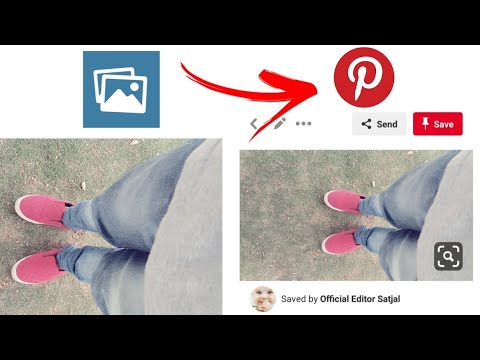WikiHow này hướng dẫn bạn cách thêm (hoặc "ghim") ảnh từ máy tính, điện thoại thông minh hoặc máy tính bảng vào một trong các bảng Pinterest của bạn.
Các bước
Phương pháp 1/2: Trên máy tính để bàn

Bước 1. Mở Pinterest
Truy cập https://www.pinterest.com/ trong trình duyệt của bạn. Thao tác này sẽ mở trang chủ Pinterest nếu bạn đã đăng nhập.
Nếu bạn không đăng nhập tự động, hãy nhập tên người dùng và mật khẩu của bạn hoặc đăng nhập bằng Facebook

Bước 2. Nhấp vào +
Nó nằm trong một vòng tròn màu trắng ở góc dưới bên phải của cửa sổ Pinterest. Một menu bật lên sẽ xuất hiện.
Nếu được nhắc tải nút trình duyệt Pinterest, hãy nhấp vào Không phải bây giờ và sau đó nhấp vào + một lần nữa.

Bước 3. Nhấp vào Tải lên một Ghim
Nó ở giữa menu. Thao tác này sẽ đưa bạn đến một cửa sổ với các tùy chọn tải ảnh lên.

Bước 4. Nhấp vào Kéo và thả hoặc nhấp để tải lên
Phần này nằm ở phía bên trái của cửa sổ tải ảnh lên. Nhấp vào nó sẽ nhắc cửa sổ File Explorer (Windows) hoặc Finder (Mac) mở.
Nếu bạn không thấy tùy chọn này, hãy nhấp vào Tải lên Ghim chuyển đổi ở góc dưới bên trái của cửa sổ.

Bước 5. Chọn ảnh
Nhấp vào ảnh mà bạn muốn tải lên Pinterest. Trước tiên, bạn có thể phải nhấp vào thư mục của ảnh ở phía bên trái của cửa sổ.

Bước 6. Nhấp vào Mở
Nó ở góc dưới bên phải của cửa sổ Pinterest. Thao tác này sẽ tải ảnh của bạn lên Pinterest.

Bước 7. Nhập mô tả
Nếu bạn muốn cung cấp mô tả về ảnh của mình, hãy nhấp vào hộp văn bản "Mô tả" và nhập văn bản ưa thích của bạn.

Bước 8. Nhấp vào Xong
Đó là một nút màu đỏ ở góc dưới bên phải của cửa sổ.

Bước 9. Chọn một bảng khi được nhắc
Di chuyển con trỏ chuột lên bảng mà bạn muốn lưu ảnh, sau đó nhấp vào Cứu ở bên phải tên của hội đồng quản trị. Ảnh đã tải lên của bạn sẽ được lưu.
Nếu bạn muốn thêm ảnh vào bảng của riêng nó, hãy nhấp vào Tạo bảng, nhập tên bảng và nhấp vào Tạo ra.
Phương pháp 2/2: Trên thiết bị di động

Bước 1. Mở Pinterest
Nhấn vào biểu tượng ứng dụng Pinterest, giống biểu tượng cách điệu, màu trắng P bên trong một vòng tròn màu đỏ. Thao tác này sẽ mở trang chủ Pinterest của bạn nếu bạn đã đăng nhập.
Nếu bạn không tự động đăng nhập, hãy đăng nhập bằng tên người dùng và mật khẩu của bạn hoặc qua Facebook

Bước 2. Nhấn vào biểu tượng Hồ sơ
Đó là một hình bóng ở góc dưới bên phải của màn hình trên iPhone hoặc iPad hoặc ở phía trên bên phải trên Android.

Bước 3. Nhấn vào ➕
Nó ở góc trên bên phải của màn hình.

Bước 4. Nhấn vào Ảnh
Nó ở gần cuối menu.
Nếu được nhắc, hãy cho phép Pinterest truy cập ảnh trên điện thoại hoặc máy tính bảng của bạn

Bước 5. Chọn ảnh
Nhấn vào ảnh bạn muốn tải lên Pinterest.

Bước 6. Thêm mô tả
Nếu bạn muốn, hãy nhập mô tả vào trường văn bản ở đầu màn hình.

Bước 7. Chọn một bảng
Nhấn vào bảng mà bạn muốn tải ảnh lên. Làm như vậy sẽ tải ảnh lên Pinterest; bạn sẽ có thể tìm thấy nó bằng cách chọn tiêu đề của bảng mà bạn đã tải nó lên.
Bạn cũng có thể nhấn Tạo bảng nếu bạn muốn tạo một bảng cụ thể cho ảnh của mình.
Video - Bằng cách sử dụng dịch vụ này, một số thông tin có thể được chia sẻ với YouTube